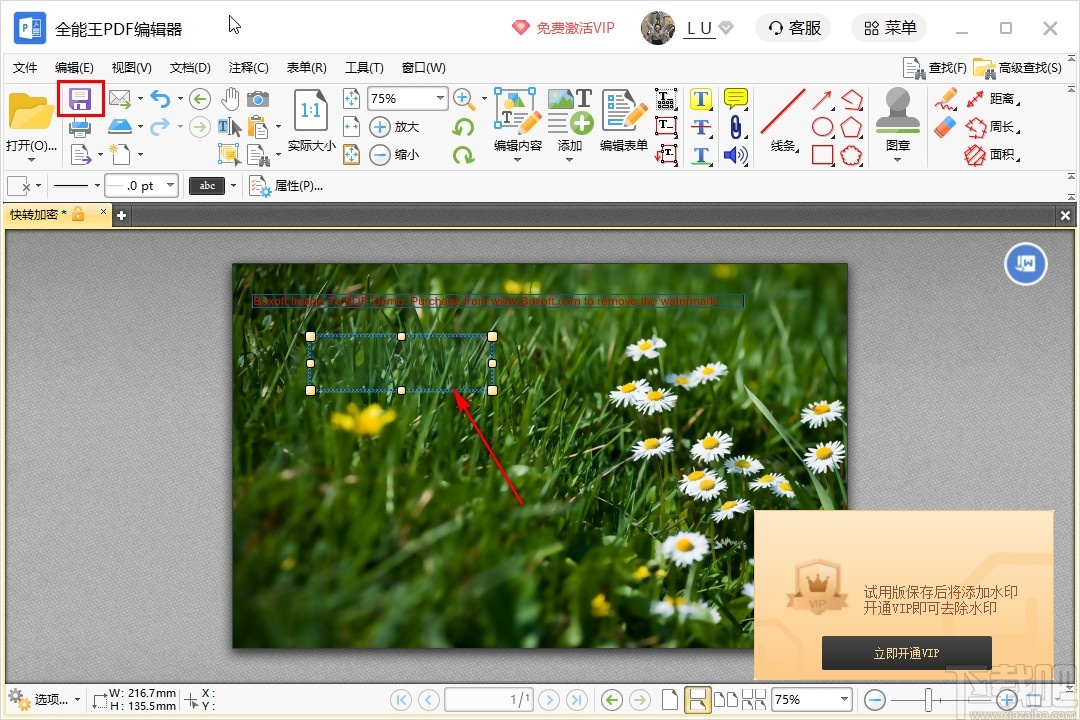2023-11-30 14:50:02 来源:8624软件园 作者:8624软件园
全能王PDF编辑器这款软件是一款功能非常好用的PDF文件编辑工具,通过这款软件我们可以在操作电脑的时候对电脑中的PDF文件进行一些简单的编辑,想必有很多用户在编辑PDF文件内容的时候会需要在文件中添加一些网页链接,在添加这些链接之后直接点击就可以跳转打开网页了,在进行演示的时候起到了很大的作用,那么接下来小编就在下方的教程中跟大家分享一下全能王PDF编辑器这款软件添加网页链接的具体操作方法吧,感兴趣的朋友不妨一起来看看这篇教程,希望能帮到大家。
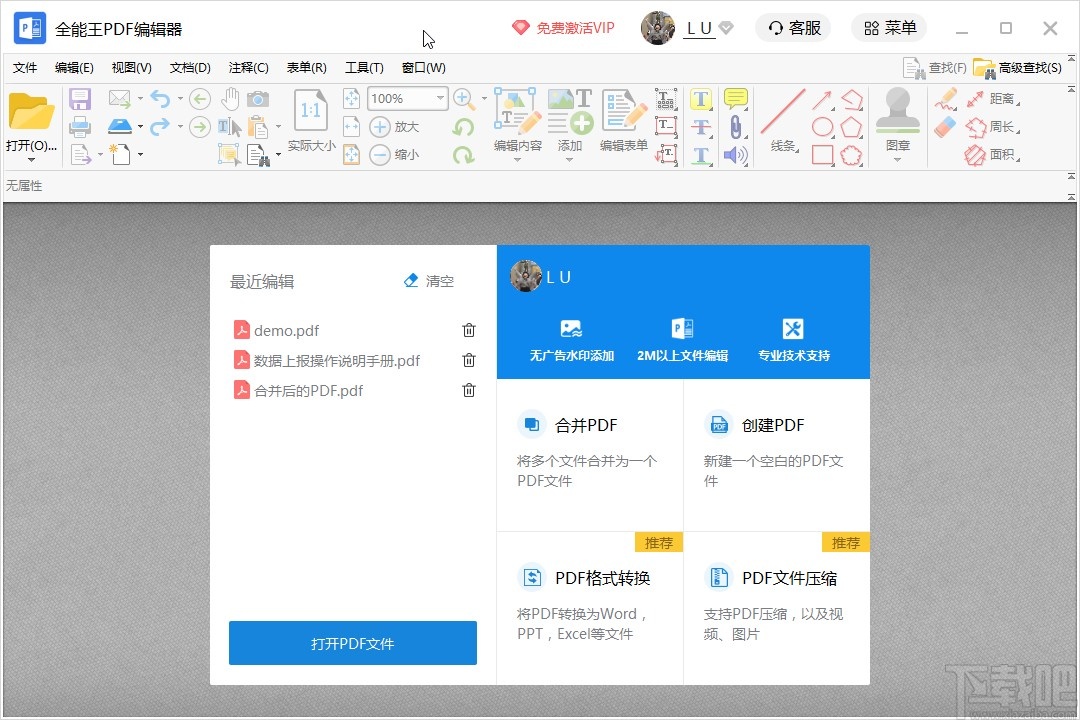
1.首先第一步我们打开软件之后,需要在软件界面的左上角找到打开这个按钮,找到之后点击它准备选择想要处理的PDF文件。
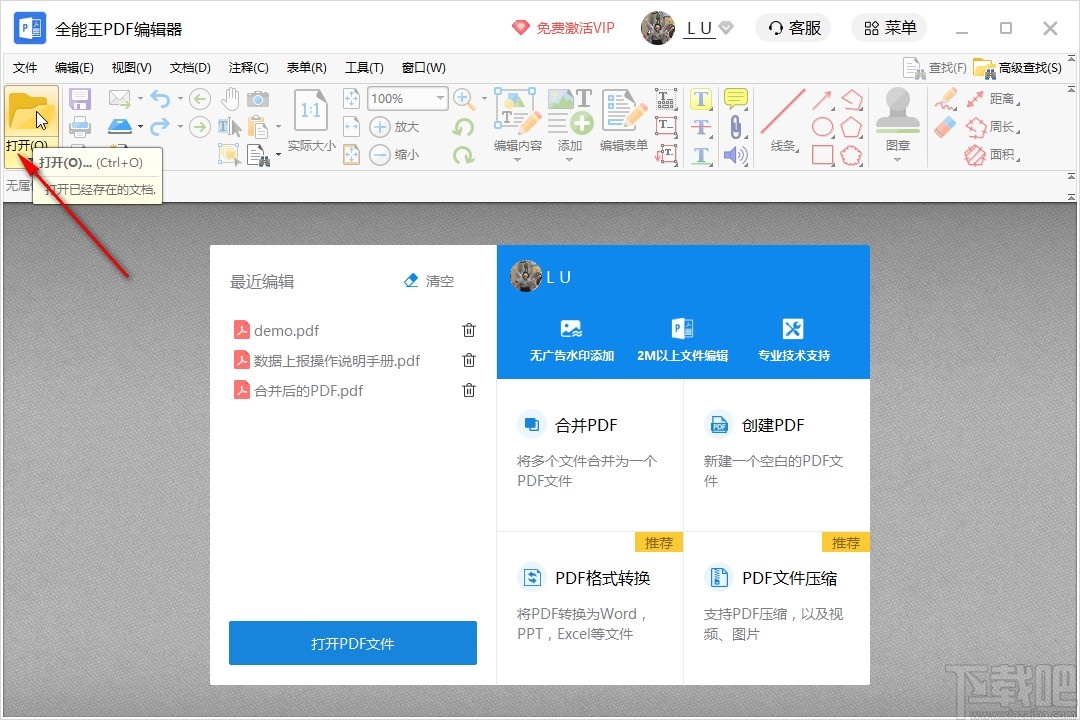
2.点击这个打开按钮之后,接下来下一步就打开选择文件的界面了,我们在其中选择想要添加网页链接的PDF文件,选中之后点击右下角的打开按钮。
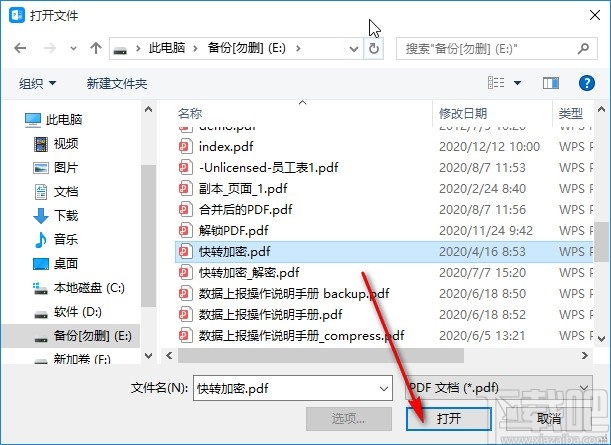
3.点击打开这个PDF文件之后,在界面上方找到工具这个选项,点击之后在工具选项中点击链接工具,点击链接工具下方子菜单的链接工具选项。
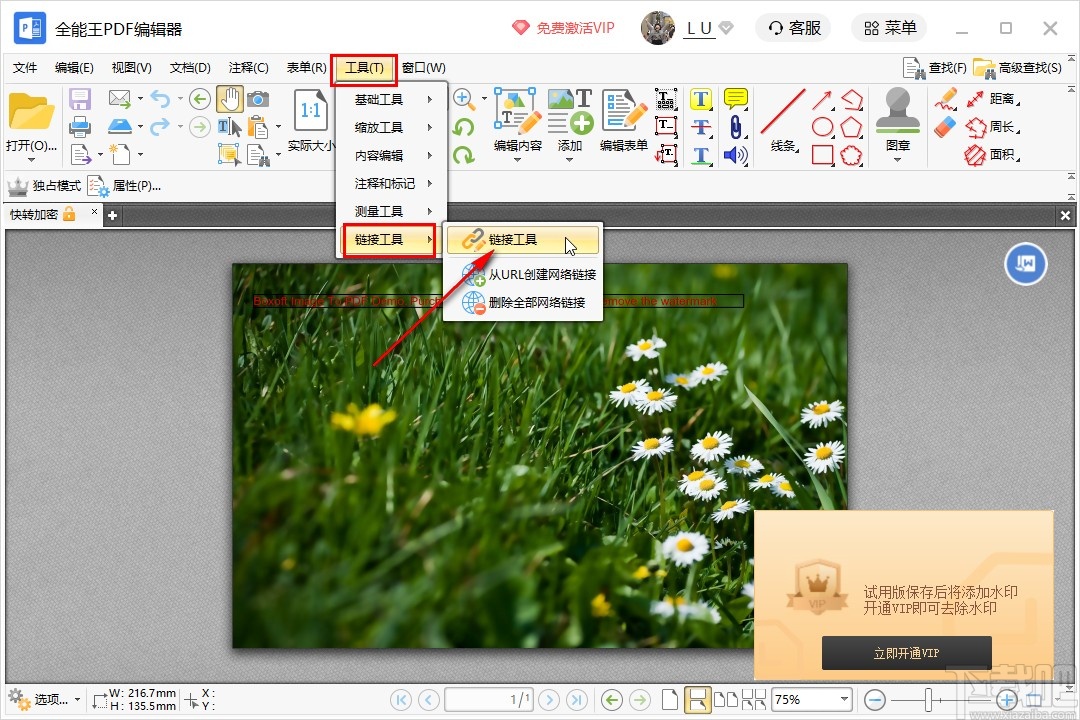
4.点击使用链接工具之后需要在PDF文件页面中,点击左键拖动框选出想要设置链接的区域,就像截图一样,在页面中框选出想要添加链接的区域,松开鼠标之后在出现的窗口中点击设置链接按钮。
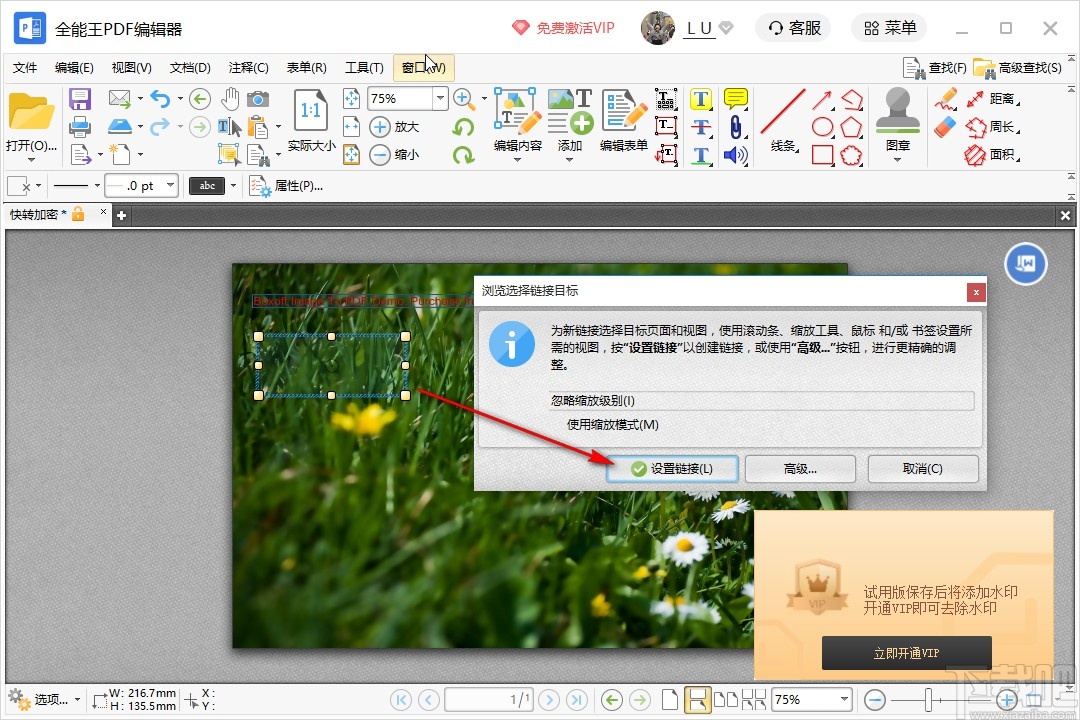
5.点击这个设置链接按钮之后,接下来打开编辑动作列表这个界面,点击其中的新增按钮之后在打开的菜单中选择“打开网页链接”这个选项。
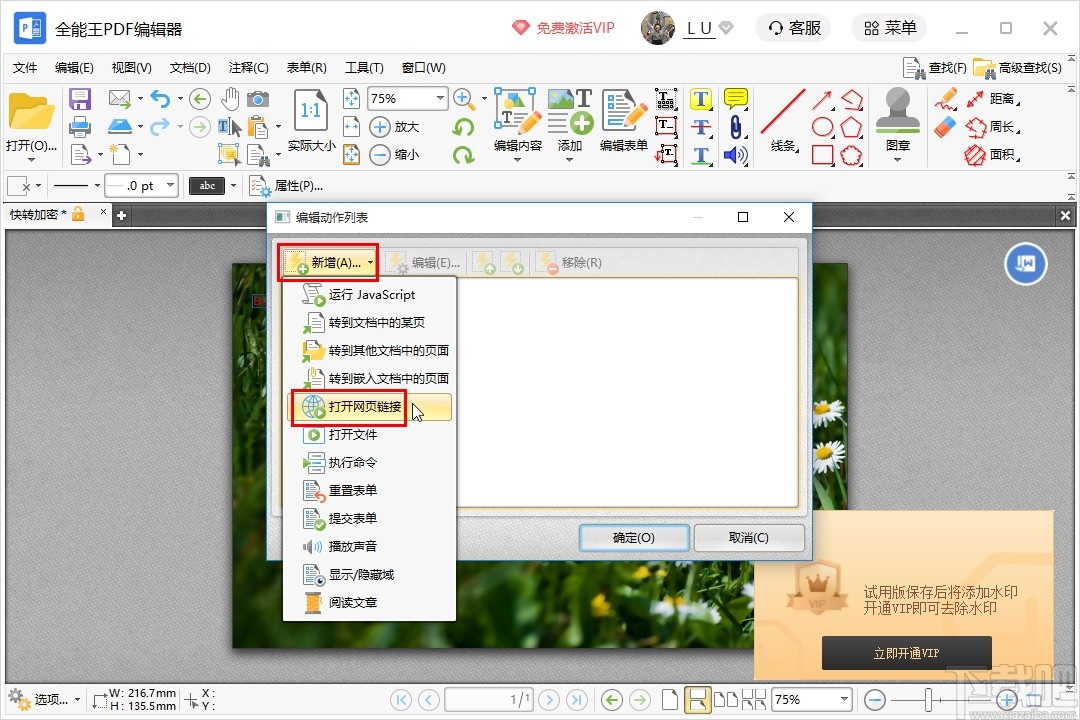
6.点击打开网页链接这个选项之后,在出现的界面中将我们想要打开的网页网址复制保存到其中,点击确定按钮确定添加链接,再回到编辑动作列表界面之后点击确定按钮就可以确定使用这个链接了。

7.确定使用这个链接之后,在PDF页面中就可以看到设置添加的链接位置了,点击即可进行网页跳转,最后点击左上方的保存按钮保存这个处理之后的PDF文件即可。